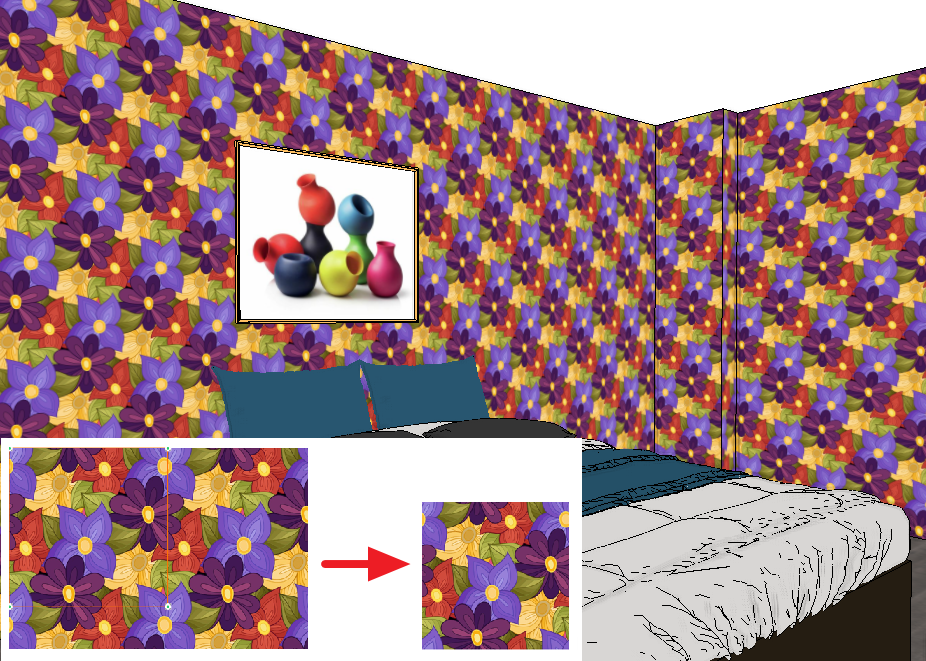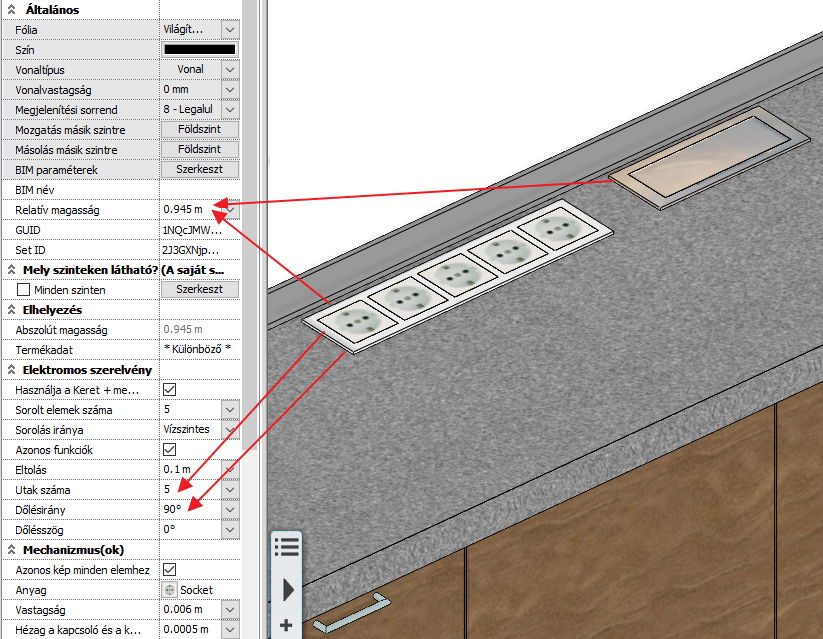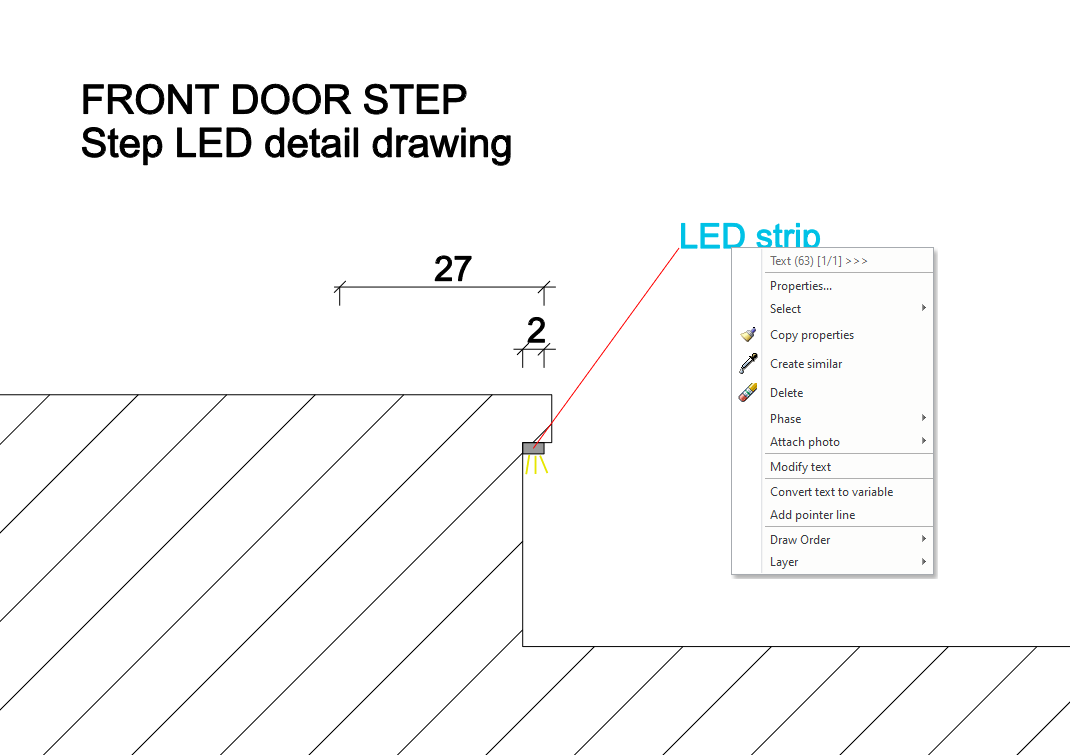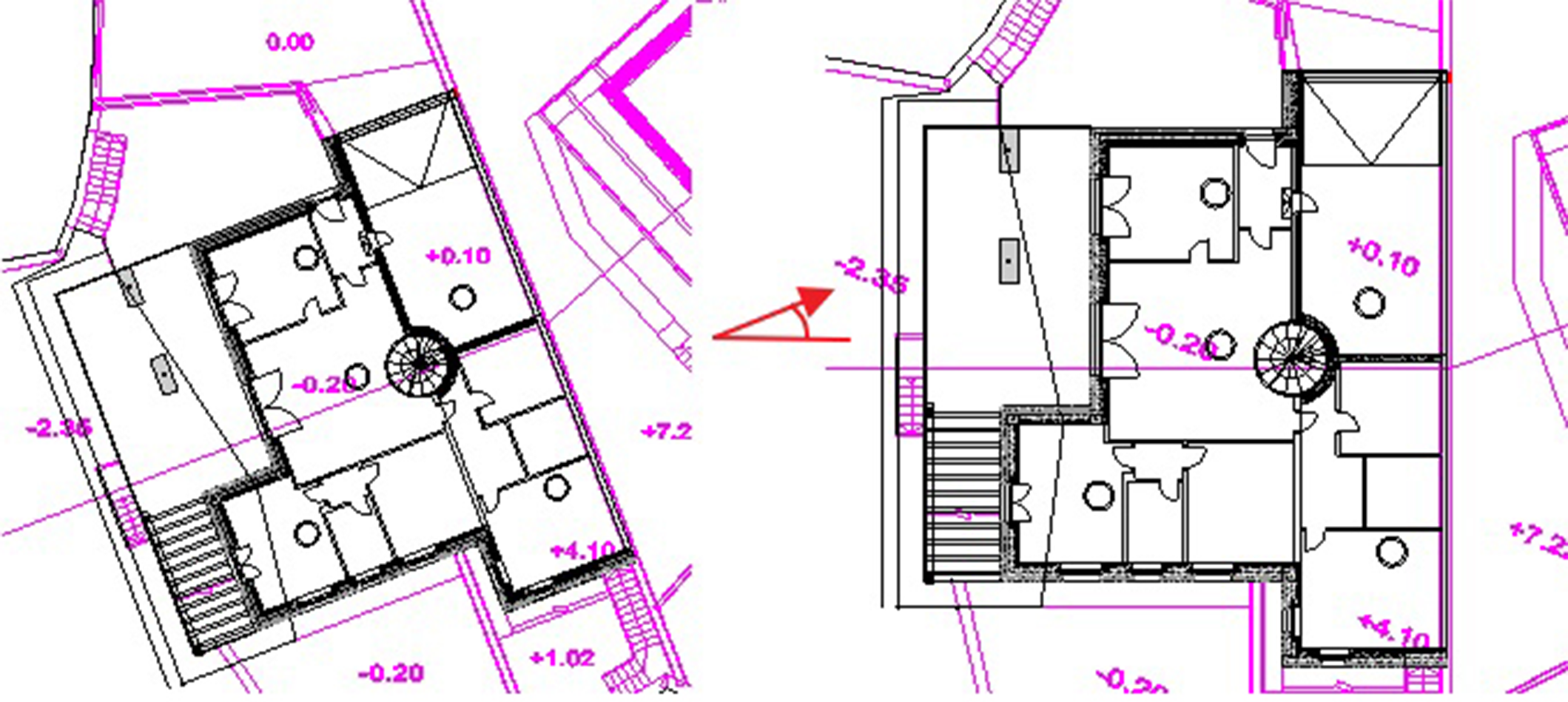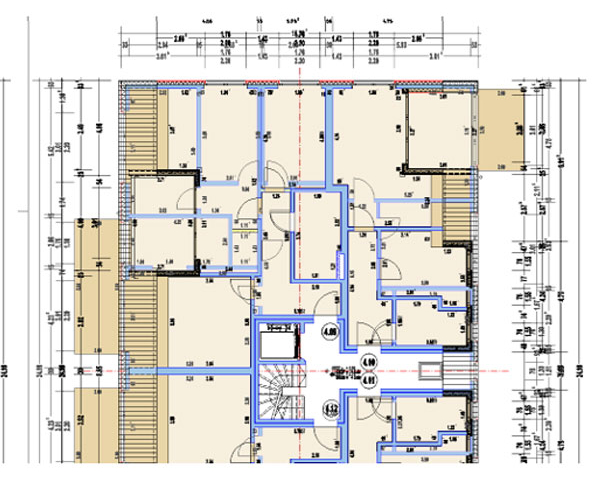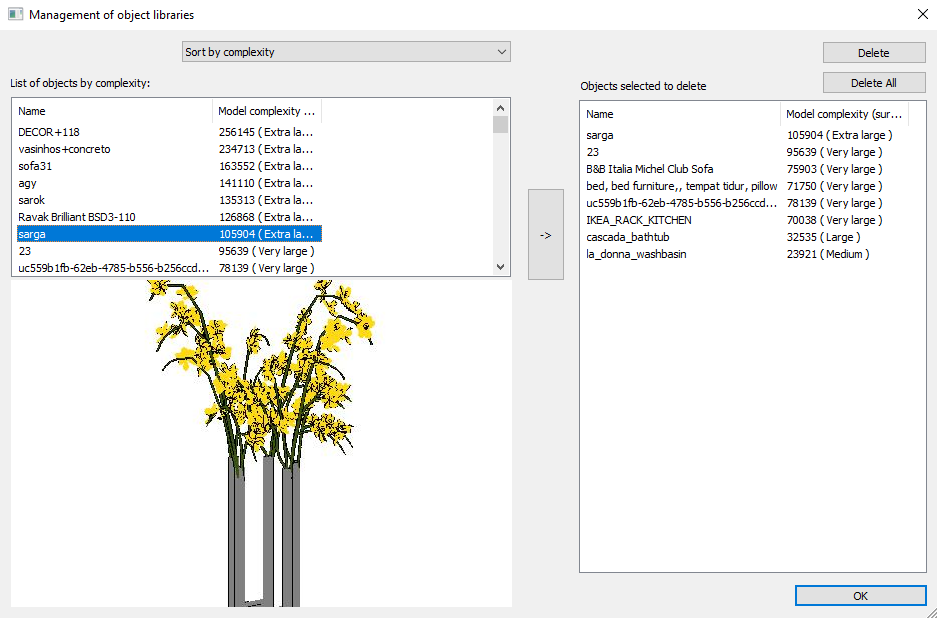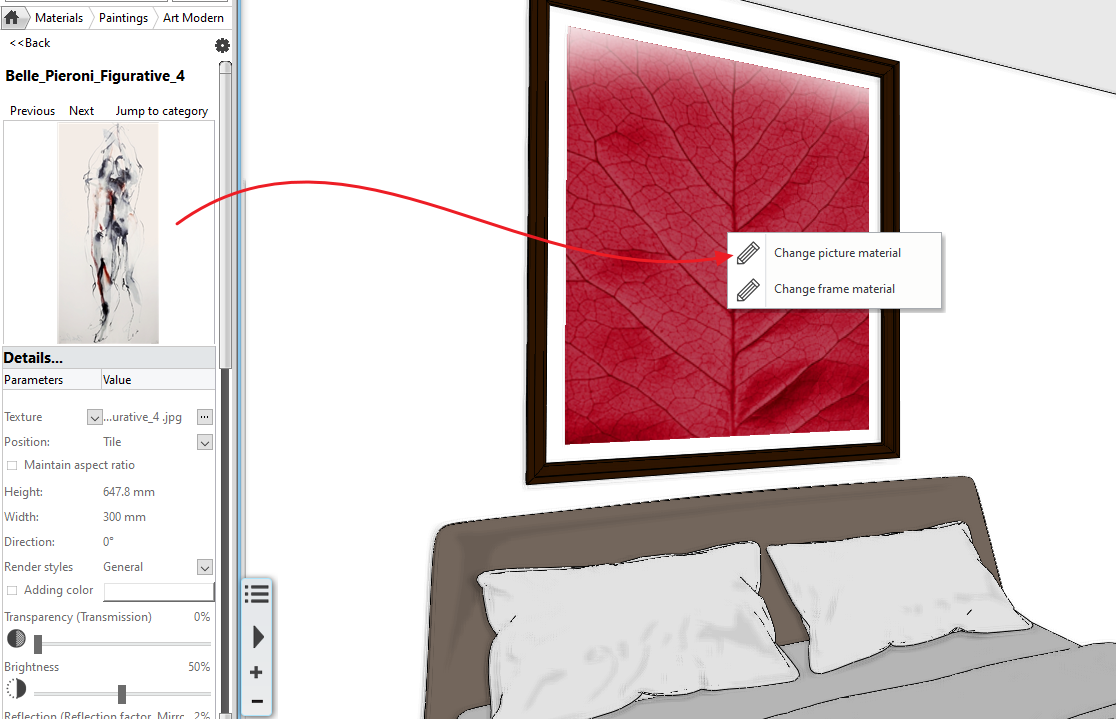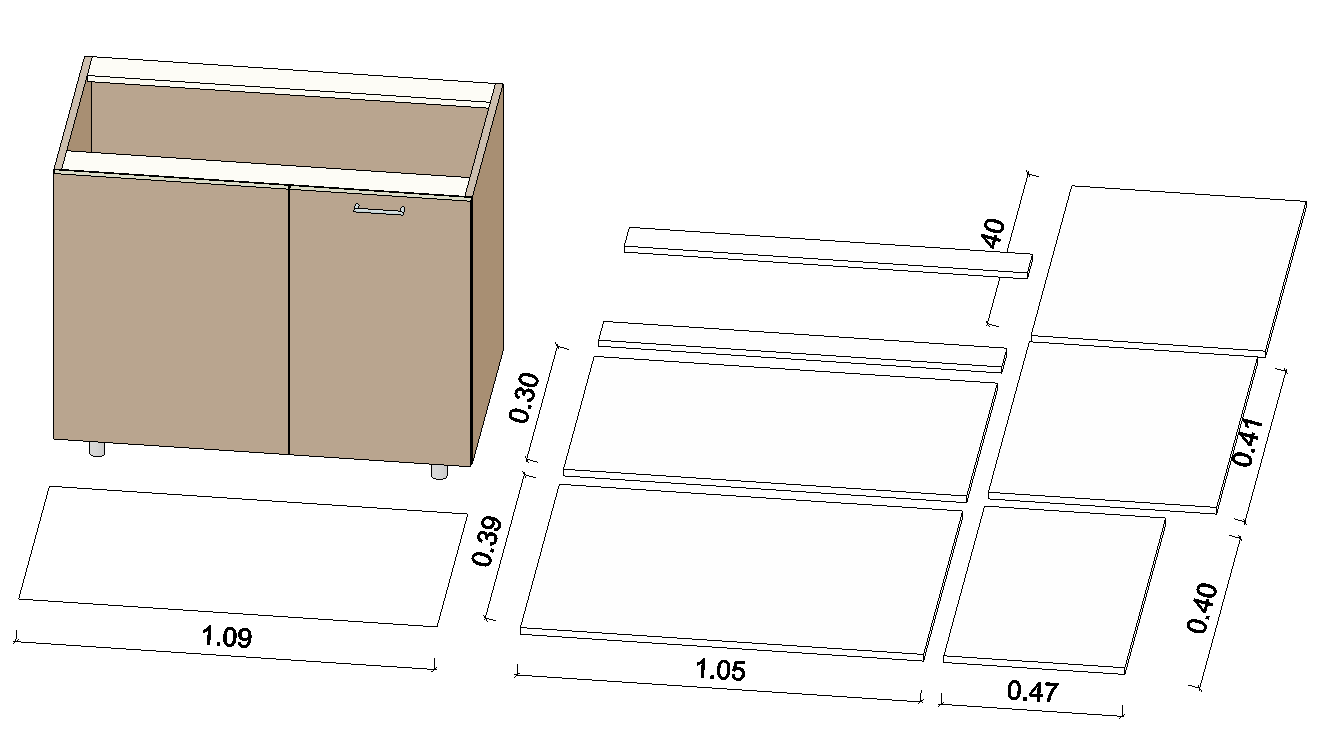ARCHLine.XP 2020
News
An vielen Stellen wurde „geschraubt und getüfftelt“, um den Spagat zwischen Neuem und Bewährtem zu schaffen. Viele Anregungen und positive Rückmeldungen kamen auch von AnwenderInnen. – Danke dafür!

EINFÜHRUNG: MEP-WERKZEUGE
Mit den MEP-Tools ARCHLine.XP können Ingenieure mechanische, elektrische und Sanitärsysteme sowie das Architekturmodell auf einfache Weise in 3D modellieren und visualisieren.
Importieren Sie Ihre MEP-Teile, -Fittings im IFC-Format, verbinden Sie Ihre Elemente mithilfe von Kanälen, Rohren usw.
Behalten Sie die volle Kontrolle darüber, wann und wie Ihre MEP-Elemente dargestellt werden sollen, um ein sauberes und professionelles Layout zu erhalten.
AUTO-ROUTING
Was ist besser als die Fähigkeit, MEP-Systeme zu erstellen? Wenn Sie es nicht von Hand tun müssen.
Treffen Sie “Auto Routing”: ARCHLine.XP verbindet Ihre MEP-Teile von selbst miteinander, so dass Sie sich nicht um Kollisionen oder fehlende Verbindungen sorgen müssen.
VORBEREITUNG DER LICHTPLANUNG
Mit dieser Funktion können Sie einen Beleuchtungsplan erstellen, indem Schalter und Lampen kombiniert dargestellt werden.
Die symbolische Darstellung der Leuchten ermöglicht eine einheitliche Aufteilung des Grundrisses.
Die Methode ist wie folgt:
- Definition des Leuchtentyps für Lampen: Decke, Wand, Tisch, Boden oder Spot
- Zur symbolischen Darstellung von Lampen wechseln
- Schalter und Lampenanordnung
- Überprüfen des Status von Schaltern und Leuchten: Welcher Schalter ist belegt, welche sind frei und welche Leuchten sind noch nicht eingeschaltet.
- Schließlich gibt das Programm Auskunft über die Leistung, die in dem Raum benötigt werden wird.
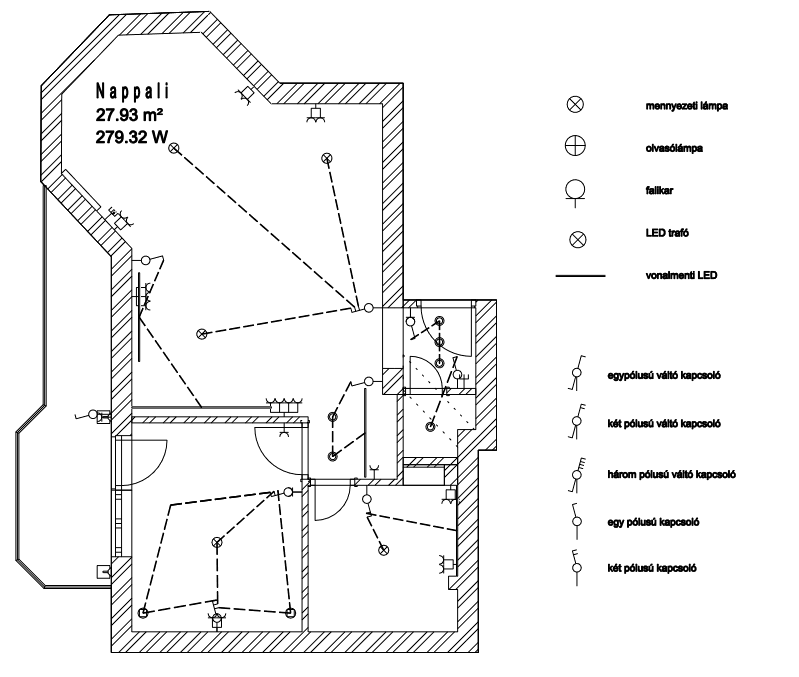
MUSTER “strecken”
Es ist möglich, die geladene Textur in ein Beispielmuster umzuwandeln. Dies bedeutet, dass die Probenreihe und -spalte kontinuierlich werden. Mit dieser neuen Anweisung können Sie die Textur innerhalb des Programms bearbeiten, ohne auf ein externes Bildbearbeitungsprogramm zurückgreifen zu müssen. Das so konstruierte Muster wird als Material gespeichert und kann im Modell verwendet werden.
„Ein Muster ist eigentlich ein winziges Bild. Wenn Sie es in alle Richtungen wiederholen, bildet es ein sich ausbreitendes Muster und Sie können es wiederholt mit dem gewünschten Platz füllen. Da das Muster wiederholbar ist, wird das Bild nirgendwo unterbrochen. “
NACH ZUFALLSPRINZIP GEKACHELTE FLIESEN
Beim Verlegen von Fliesen wird die Fliese in vielen Fällen aus demselben Blatt „gemischt“. In diesem Fall werden die Seiten zufällig gedreht, was zu einem viel natürlicheren Ergebnis führt.
Beim Kacheln der Fliesen können Sie die Option “Kacheln nach dem Zufallsprinzip” aktivieren, um die Kacheln zu drehen. Das Wiederholen dieser Anweisung führt zu unterschiedlichen zufälligen Ergebnissen.
BEARBEITUNGSMODUS – SPEICHERN SIE MEHRERE ELEMENTE EINES MODELLS
Heruntergeladene Modelle müssen oft bearbeitet werden. Im Bearbeitungsmodus können Sie nur die ausgewählten Elemente speichern und nach dem Speichern mit einem oder mehreren anderen ausgewählten Elementen weiterarbeiten. In der Zwischenzeit können Elemente gelöscht, verschoben und bei Bedarf gedreht werden.
ZEICHNUNG UND PROJEKT NACH NORDEN AUSRICHTEN
Durch Drehen des Zeichenblatts können Sie die Achse der Hauptwände des Gebäudes horizontal anpassen.
Sie können dann die Werte problemlos sowohl in horizontaler als auch in vertikaler Richtung eingeben.
Das Zeichenblatt kann jederzeit wieder in seine ursprüngliche Position gebracht werden.
Das drehen des Zeichenblatts wirkt sich nicht auf das 3D-Modell oder die Drucklayouts aus.
LISTEN SIE OBJEKTE NACH GRÖSSE IM OBJEKT CENTER AUF
Wie überprüfen und bereinigen wir unsere Objektbibliothek in Object Center von den bereits heruntergeladenen großen Modellen?
Die Anweisung Objekte nach Komplexität filtern hilft Ihnen dabei.
Der Inhalt des Objekt Centers wird nach dem neuen Dialogfeld gefiltert, und die Elemente werden nach Größe oder Datum aufgelistet.
In der Liste auf der rechten Seite können Sie die Elemente gesammelt löschen.
NEUE SCHRANKFUNKTIONEN
1. DXF-Export für CNC-Maschinen
Die Panels, aus denen Ihr Schrank besteht, können einzeln in DXF-Dateien gespeichert werden. Diese Dateien können dann problemlos auf CNC-Maschinen übertragen werden.
1. DXF-Export für CNC-Maschinen
Die Panels, aus denen Ihr Schrank besteht, können einzeln in DXF-Dateien gespeichert werden. Diese Dateien können dann problemlos auf CNC-Maschinen übertragen werden.
NEUE FUNKTIONEN FÜR AUFBEWAHRUNGSMÖBEL
1. Ausgabe im DXF-Format für CNC-Maschinen
Nach der 3D-Modellierung von Möbeln können Sie eine genaue Schnittlistenausgabe in 3D generieren.
Jedes Möbelstück wird in einer eigenständigen DXF-Datei an eine CNC-Maschine übergeben.
2. CSV-Ausgabe für Cutter Optimizer-Programme
CSV ist das Programmformat für Cutter Optimizer . Es enthält die Gesamtgröße, Anzahl und das Material der Bögen, anhand derer das Cutter-Optimierungsprogramm die Bögen mit minimalem Verlust optimal von den Brettern abschneidet.
AKTUALISIERTER RENDERER, SCHNELLERES RENDERING, SCHÄRFENTIEFE
Mit dem aktualisierten Renderer können Sie fotorealistische Bilder mit hoher Auflösung in kürzerer Zeit erstellen.
Neu ist die Schärfentiefe, mit der das Hauptthema der Fotografie hervorgehoben wird. Der ausgewählte Fokus des Bildes ist der Punkt, an dem das Bild die maximale Schärfe aufweist und die Teile vor / hinter dem Bild beliebig verwischt werden können.
TRANSPARENZ: ALPHA KANAL
Wir brauchen oft ein Bild mit einem transparenten Hintergrund z.B. ein Wandaufkleber.
Wir verwenden auch ein transparentes Bild, wenn wir einen Lampenschirm mit einem eingeschnittenen Muster anzeigen möchten und die Lampe dieses Muster beleuchtet.
Die Lösung besteht darin, den ALFA-Kanal im Bild zu verwenden. Dies bedeutet, dass die Farben im Bild als transparent markiert werden können.
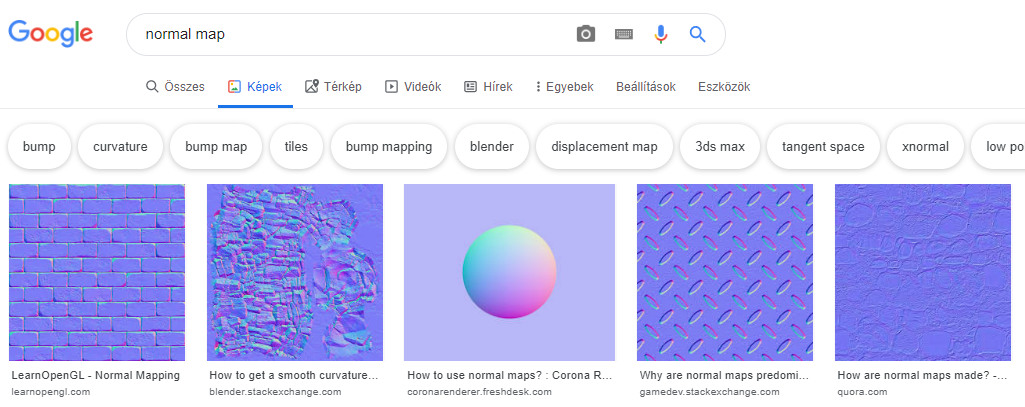
BUMP MAPPING MIT EIGENEM MUSTER
Durch das Bump Mapping wird das Erscheinungsbild von Oberflächen ungleichmäßiger und ein wesentlich realistischerer Effekt erzielt.
Der Prozess erzeugt eine unebenere Oberfläche, indem die Richtung der Normalenvektoren des Modells frei geändert wird, wodurch die Illusion einer komplexeren, unebeneren Oberfläche erzeugt wird. Diese normalen Vektoren werden in einer Textur gespeichert. Diese Texturen werden als Normal Map bezeichnet .
Sie können normale Kartentexturen aus dem Internet herunterladen oder anhand einer bestimmten Textur eigene Texturen erstellen.
MATERIAL- UND TEXTURFÄRBUNG
Materialfarbe
Die Materialeigenschaft kann mit der Option Farbe hinzufügen aktiviert werden . Die gemischte Hintergrundfarbe kann jederzeit deaktiviert werden. Sie ist nur eine Eigenschaft des Materials und hat keinen Einfluss auf die Textur.
Der Vorteil ist, dass Sie viele Farbvariationen schnell ausprobieren können und das Ergebnis sofort im 3D-Modell sichtbar ist.
Texturfarbe: Hinzufügen einer Farbkorrektur
Eine auf den Grundriss geladene Bilddatei kann eingefärbt und dann als Material gespeichert werden.
Im Gegensatz zur Methode Material Coloring werden hier wirklich strukturierte Texturen erstellt und die Materialien gespeichert. Der Nachteil ist, dass das Ergebnis erst später im Modell angezeigt wird, wenn diese Texturen als Material verwendet werden.
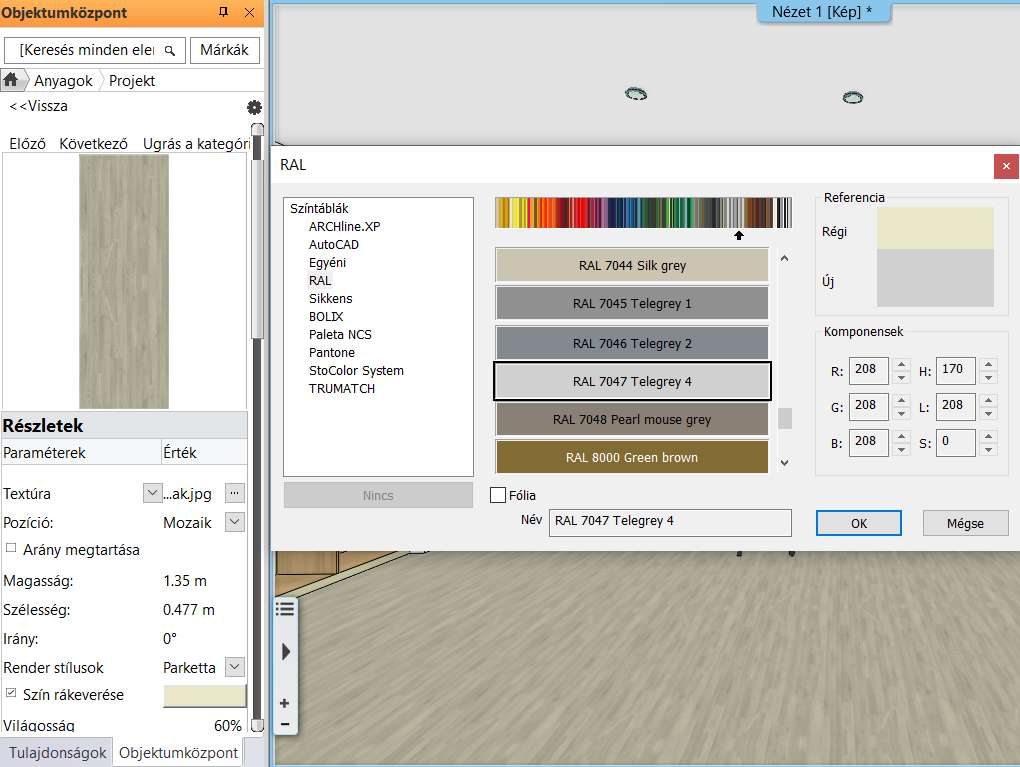
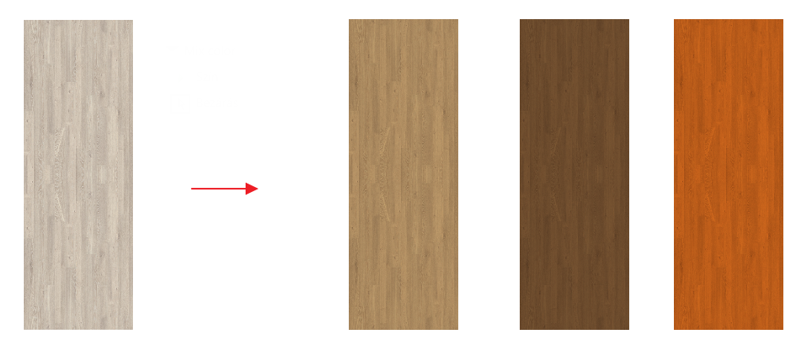
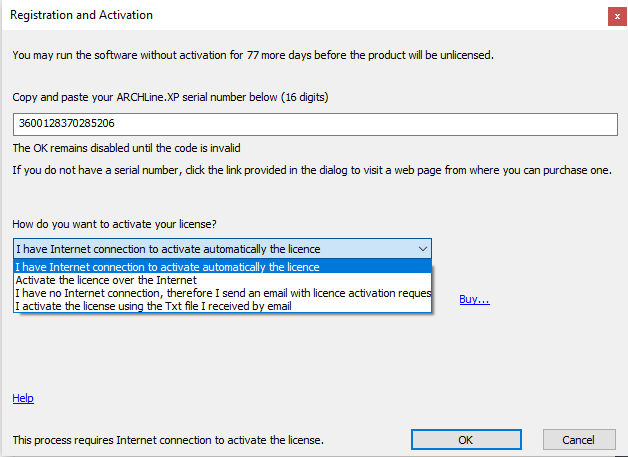
EIGENSTÄNDIGE PORTABLE ARCHLINE.XP-LIZENZ FÜR EINEN ANDEREN COMPUTER
Das Übertragen der Lizenz zwischen zwei Computern wurde vereinfacht. Mit einem Befehl können Sie die Lizenz auf dem alten Computer deaktivieren und auf dem neuen Computer aktivieren.
Es gibt drei Möglichkeiten, eine Lizenz zu aktivieren / deaktivieren:
- Zwischen dem Computer und dem Cadline-Server besteht eine Internetverbindung. In diesem Fall kann nach dem Deaktivieren des alten Computers die Lizenz auf der neuen Maschine aktiviert werden.
- Das Internet funktioniert, aber der Computer kann nicht direkt mit dem Cadline-Server kommunizieren. Dies kann z.B. Durch Einrichten einer Firewall usw. zustande kommen. Anschließend können Sie sich über ein Browserfenster mit einem persönlichen Benutzername / Passwort-Paar in Ihr Profil einloggen. Dort können Sie die Lizenz auf dem Produktblatt bei ARCHLine.XP deaktivieren.
- Offline-Aktivierung. Das Internet ist auf dem Computer aus anderen Gründen nicht erlaubt bzw. verfügbar. In diesem Fall müssen Sie unter lizenzinformationen an die E-Mail-Adresse senden, die Sie mit der Lizenzaktivierungsanforderung angegeben haben.
Hinweis:
Nachdem Sie die Lizenz auf einen neuen Computer übertragen haben, kann die Lizenz auf dem alten Computer nicht mehr verwendet werden.